Cómo agregar un enlace de WhatsApp en Instagram — 4 formas

- #1 — Agrega un enlace de WhatsApp a tu biografía de Instagram
- Crear un enlace de WhatsApp para Instagram
- Agrega un enlace de WhatsApp a tu biografía de Instagram
- #2 — Agregue un botón de WhatsApp a su biografía de Instagram
- #3 — Comparte enlaces de WhatsApp y otros enlaces juntos en tu biografía de Instagram
- Cómo crear una página con varios enlaces
- #4 — Enlaces de WhatsApp en Instagram Stories Highlights
- Consejo de Instagram para usuarios avanzados
- Preguntas frecuentes sobre los enlaces de WhatsApp en Instagram
- ¿Cómo agregar un enlace de WhatsApp a una historia de Instagram?
- ¿Cómo crear un enlace de WhatsApp?
- ¿Qué pasa si el botón de WhatsApp no aparece en mi página de Instagram?
- ¿Cómo copiar un enlace de WhatsApp?
- Conclusión
Un enlace de WhatsApp que agregas al campo del sitio web en la configuración de tu perfil de Instagram es clickeable. Así es como se ve:
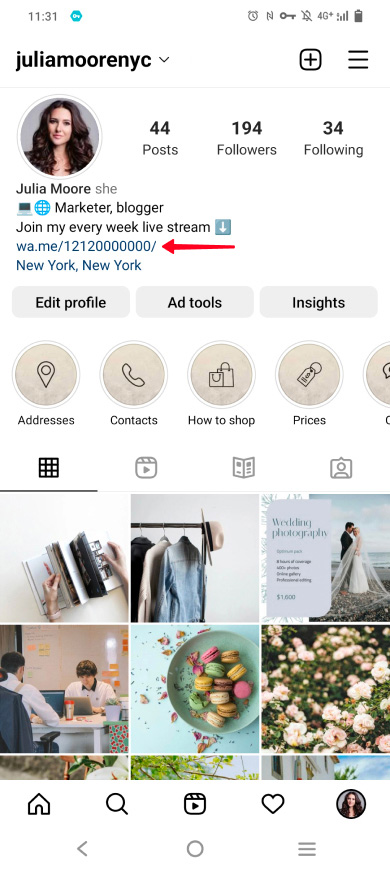
Ten en cuenta que solo se puede colocar un enlace clickable en tu biografía. Si deseas agregar varios enlaces, por ejemplo a diferentes aplicaciones de mensajería, redes sociales u otras páginas web, entonces debes utilizar el tercer método.
Primero, creemos un enlace de WhatsApp para tener algo que agregar a tu biografía de Instagram. Lo más fácil es usar una plantilla. Reemplaza los números de abajo con tu número de teléfono:
El enlace de WhatsApp que tienes es el que debes poner en la biografía de Instagram.
Una vez que hayas obtenido un enlace de WhatsApp, puedes agregarlo a la biografía de tu Instagram:
- Presiona tu foto de perfil.
- Presiona Editar perfil.
- Pega el enlace en el campo de Sitio web.
- Presiona listo.

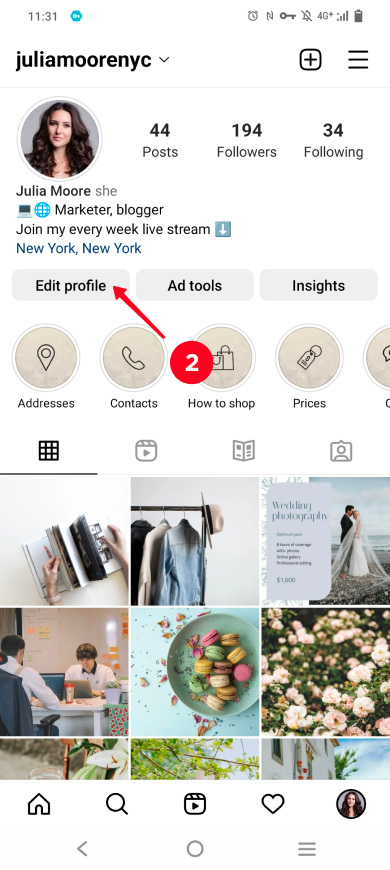

¡Felicidades, ahora cuando un usuario toca el enlace en tu biografía de Instagram, se abre un chat en la aplicación de WhatsApp en su dispositivo!
Puedes añadir un botón de acción para enlazar WhatsApp e Instagram. Pero hay dos restricciones, primero debes:
- cambiar a Instagram Business. Luego, aparecen los ajustes del botón de acción en tu cuenta.
- instala la aplicación de WhatsApp Business e inicia sesión con tu número de teléfono. Luego, Instagram te permitirá agregar este número de teléfono.
Así es como se ve un botón de WhatsApp en un perfil de Instagram:
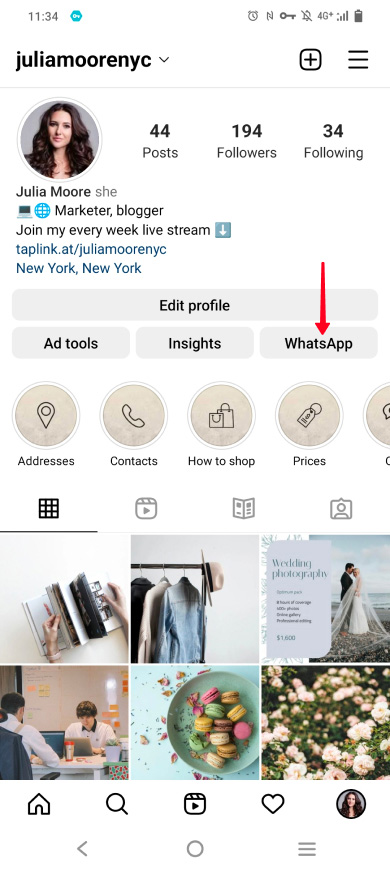
Puedes añadir un botón de WhatsApp a tu página de Instagram en la configuración de tu perfil:
- Ve a tu página de perfil.
- Toca Editar perfil.
- Toca Opciones de contacto.
- Toca el número de teléfono de WhatsApp de la empresa.
- Ingresa tu número de teléfono.
- Toca Enviar código.
- Asegúrate de que el botón Mostrar información de contacto esté activo. Luego los contactos, incluido el botón de WhatsApp, se mostrarán en tu página.
- Toca hecho.

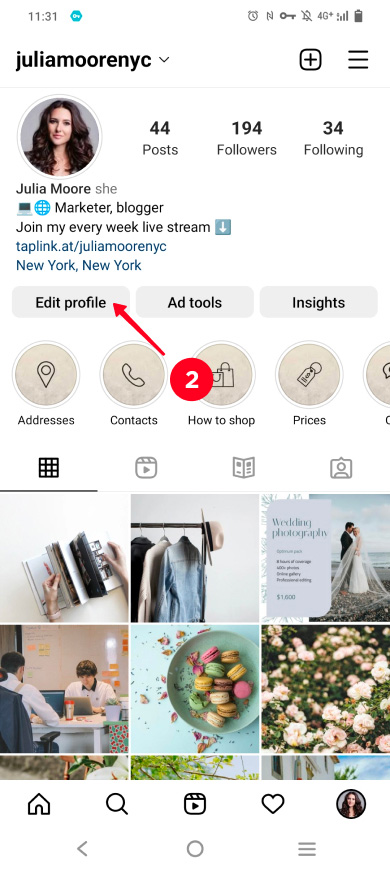
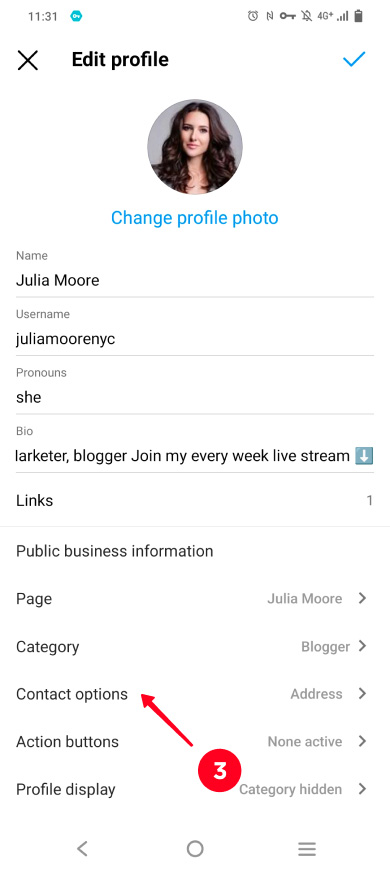
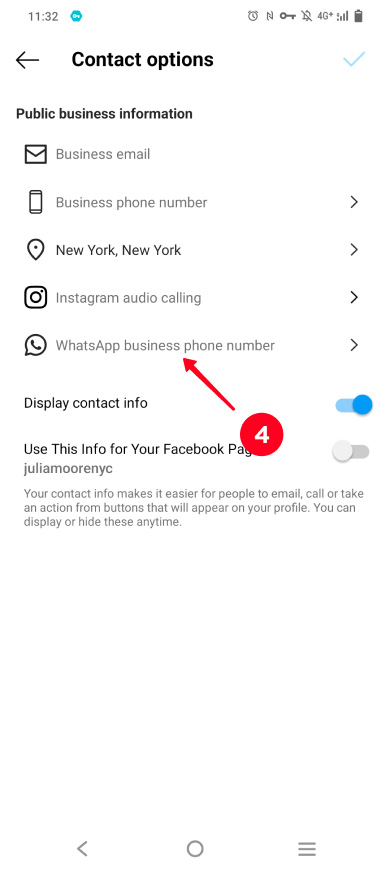
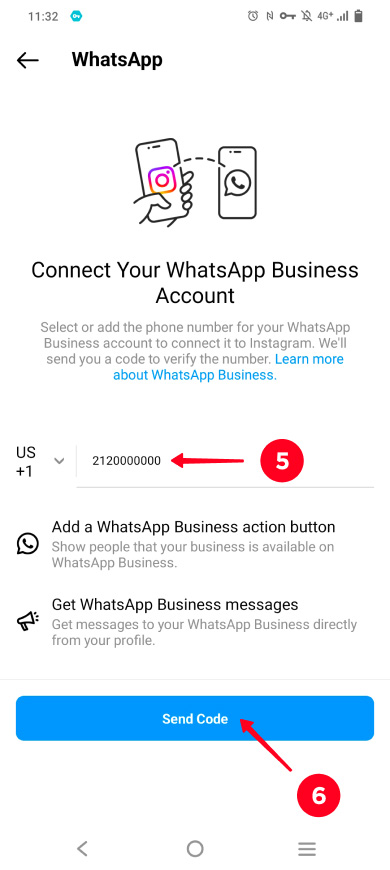
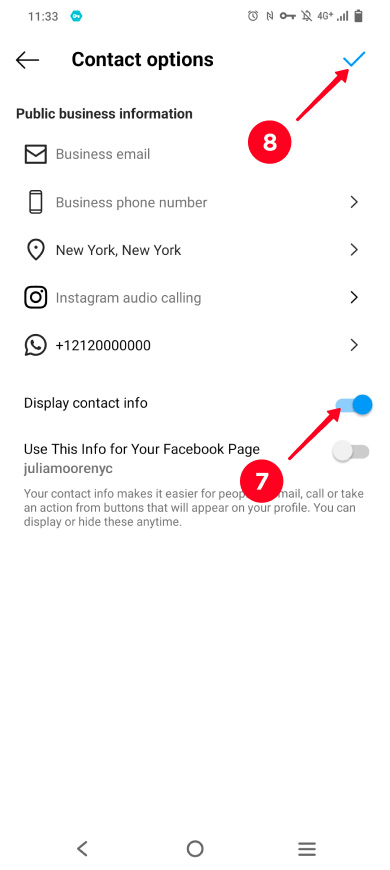
Ahora has añadido un botón de WhatsApp a tu biografía de Instagram, y los usuarios pueden comunicarse contigo en un solo clic.
No te limites a un enlace de WhatsApp. Agrega más enlaces a tu biografía de Instagram. Permite a los usuarios elegir cómo ponerse en contacto contigo. Encontrarán una forma conveniente y no te abandonarán debido a la imposibilidad de enviarte mensajes o llamarte.
Puedes agregar múltiples enlaces a tu biografía de Instagram usando una herramienta de enlace en la biografía. Te proporciona una página, y colocas enlaces a aplicaciones de mensajería y redes sociales en ella. Esta es la página a la que enlazas en tu biografía.
Esto es cómo se ve:
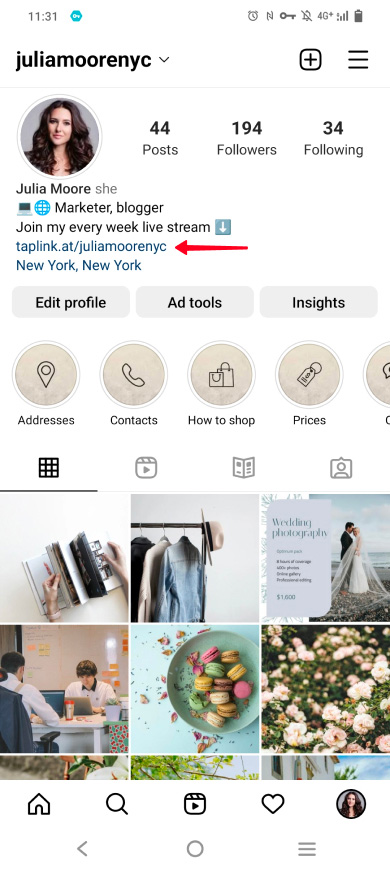
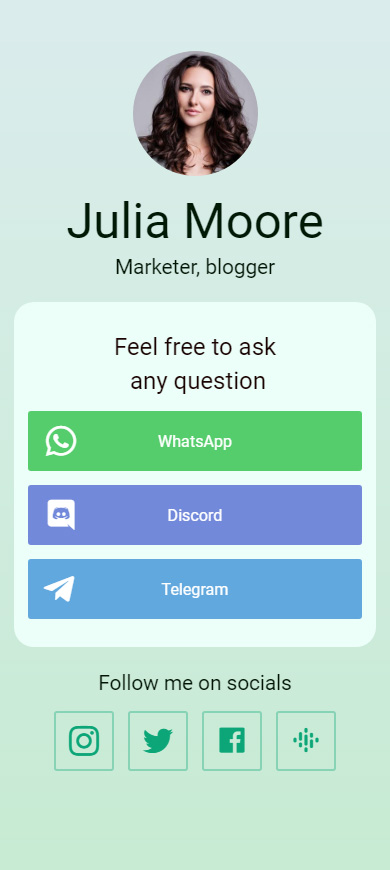
Le recomendamos crear una página para su biografía de Instagram en Taplink. Ofrece la mayor variedad de ajustes de diseño y elementos para agregar a su página. Lo usamos en las instrucciones a continuación.
En primer lugar, regístrate. Después, serás llevado a la página con plantillas. Hay 100+ de las que puedes elegir. Si te gusta la página que mostramos en este artículo, utiliza esta plantilla para crear una similar. O puedes elegir la plantilla vacía para crear una página con un diseño personalizado también. Seguimos el segundo camino en el ejemplo.
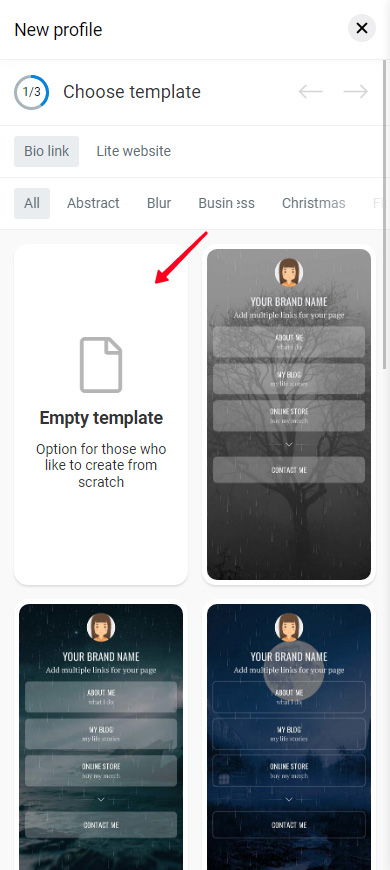
Convierte tu página en una tarjeta de visita virtual. Añade una foto y nombre, y describe lo que haces. También recomendamos añadir una llamada a la acción para motivar a los usuarios de Instagram a contactarte.
Subir una foto de perfil:
- Toca la foto.
- Toca Subir imagen y elige una foto de tu dispositivo.
- Opcionalmente, puedes redimensionar la foto. Selecciona una de las opciones.
- Toca Guardar cambios.
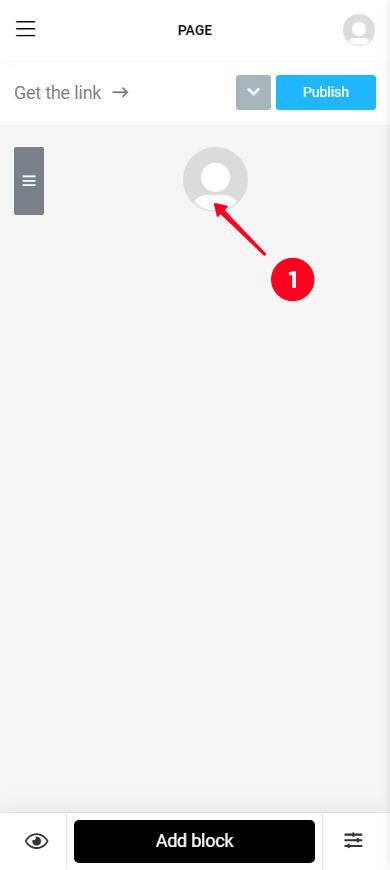
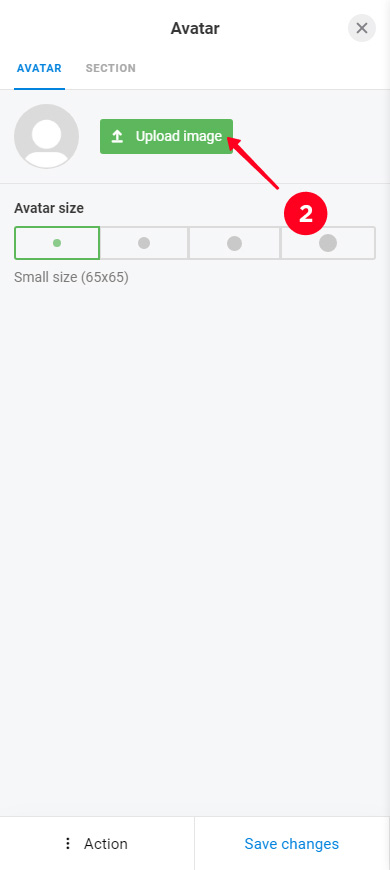
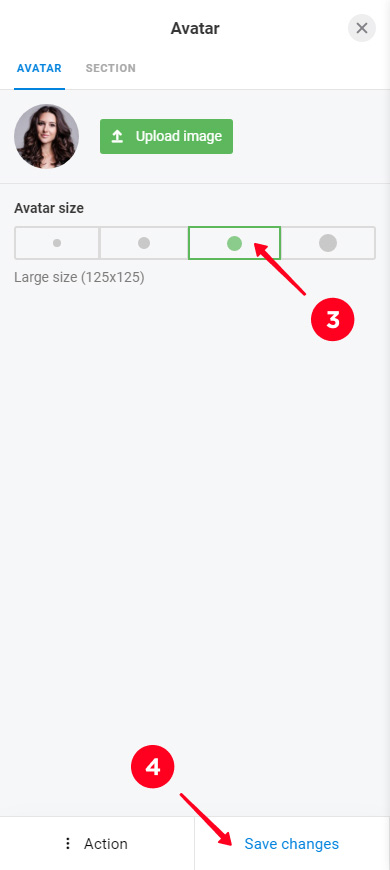
Añade tu nombre:
- Toca Agregar bloque.
- Selecciona Texto.
- Escribe texto.
- Opcionalmente, cambia el formato de texto. Como ejemplo, hemos cambiado el estilo del texto seleccionando Título grande en lugar de Texto medio. Luego, centramos el texto.
- Toca Guardar cambios.
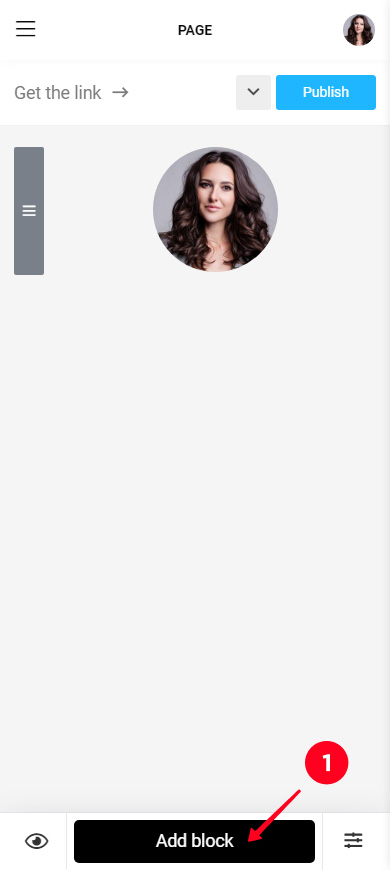
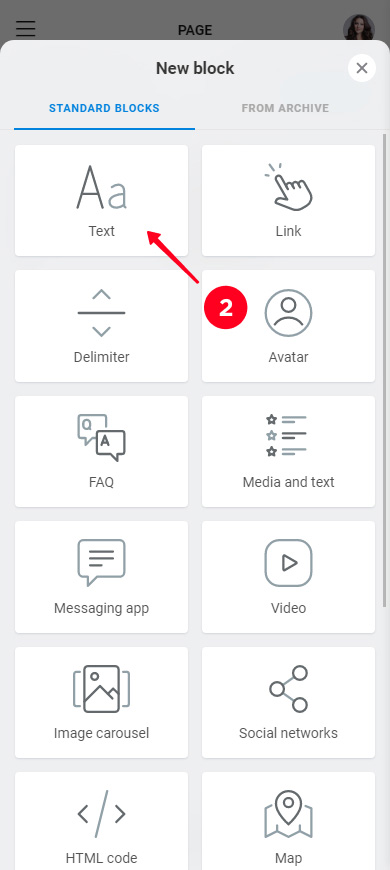
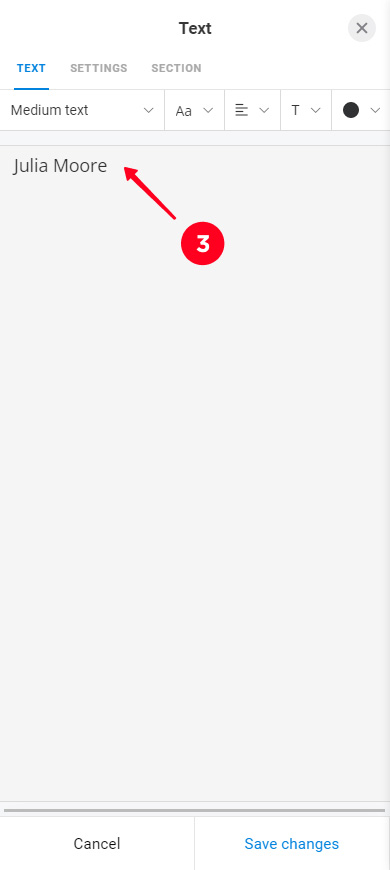
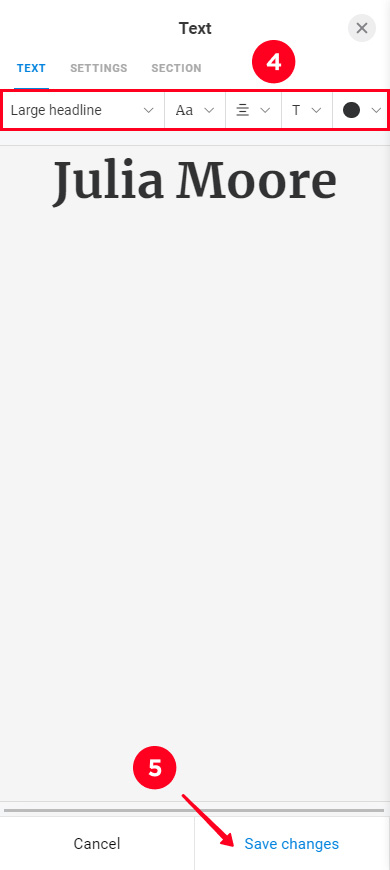
De la misma manera, añade un texto sobre lo que haces y una llamada a la acción. Puedes elegir diferentes formatos de texto para enfatizar.
Añadimos tres textos con diferentes formatos:
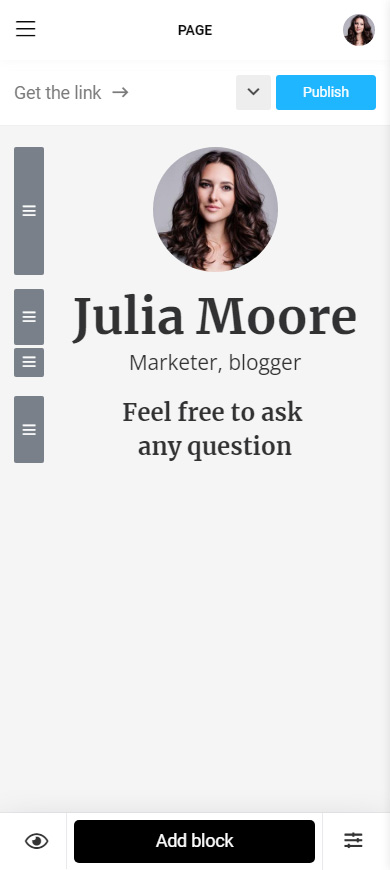
Taplink proporciona botones personalizados para aplicaciones de mensajería. Tienen colores y logotipos asociados con las aplicaciones. Un botón se añade de esta manera:
01. Toca Agregar bloque.
02. Selecciona la aplicación de mensajería.
03. Selecciona WhatsApp.
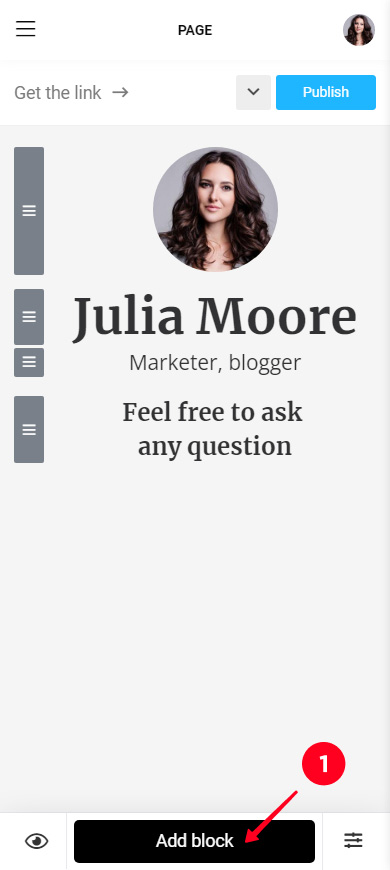
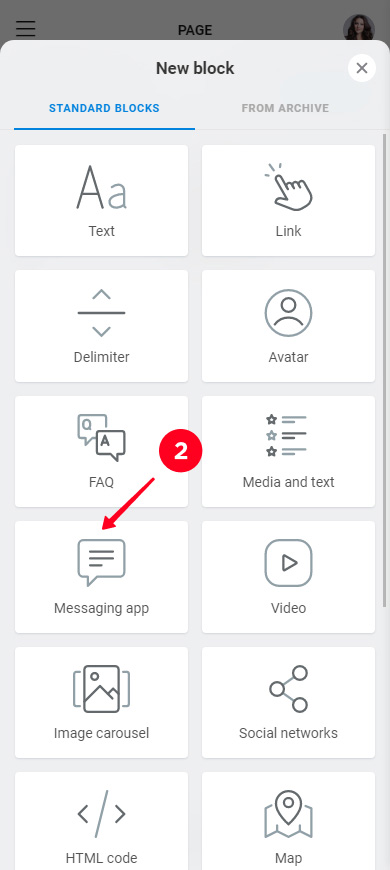
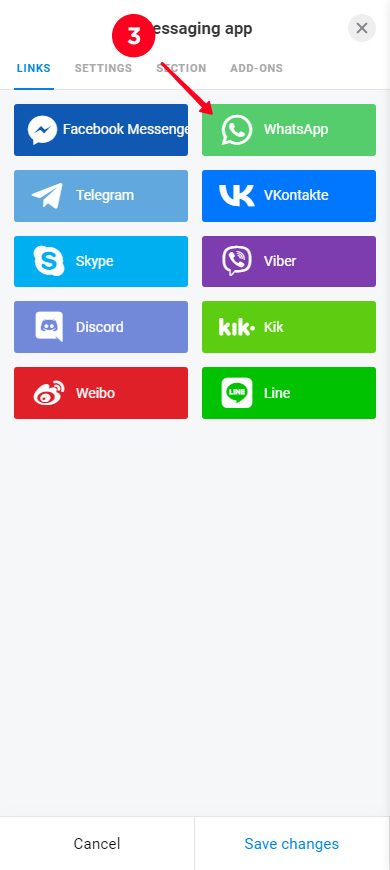
04. Introduzca su número de teléfono.
05. Opcionalmente, puedes agregar un mensaje prellenado de WhatsApp.
06. Agregue botones a otros mensajeros. Toque + Agregar nuevo elemento para esto. Luego, repita los pasos de la instrucción: seleccione una aplicación de mensajería y complete los campos. Agregamos enlaces de Discord y Telegram como ejemplo.
07. Toca Guardar cambios.
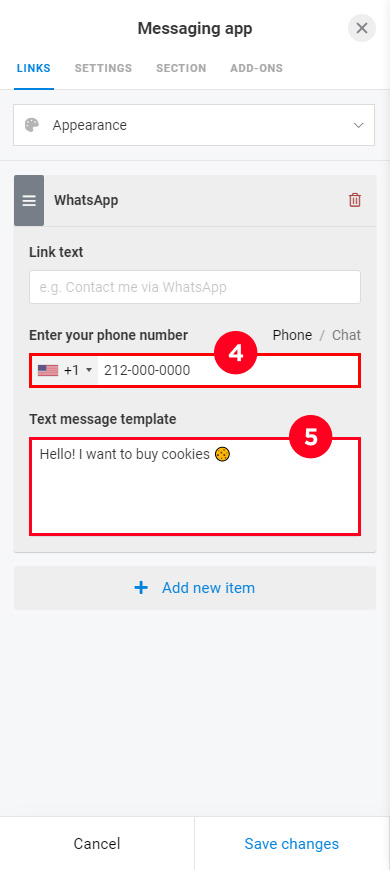
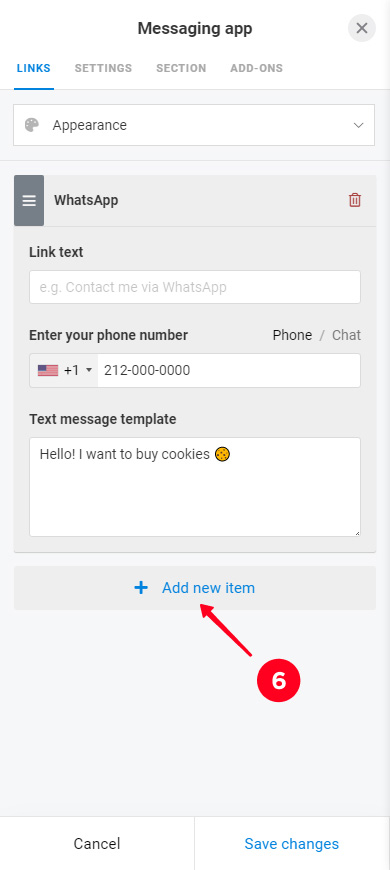
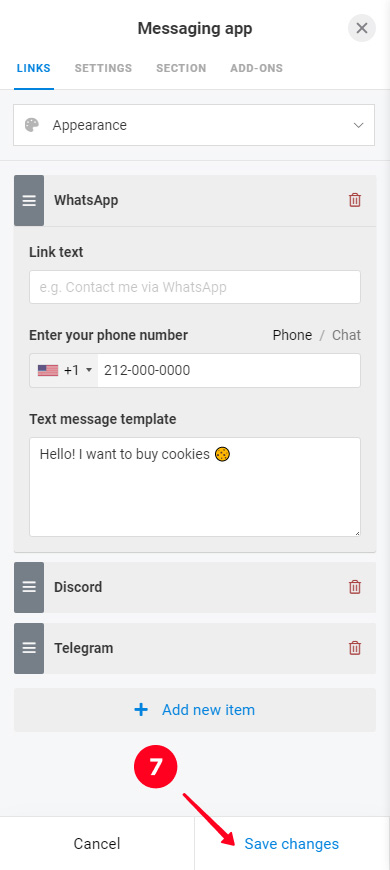
Aquí está lo que tenemos en este punto:
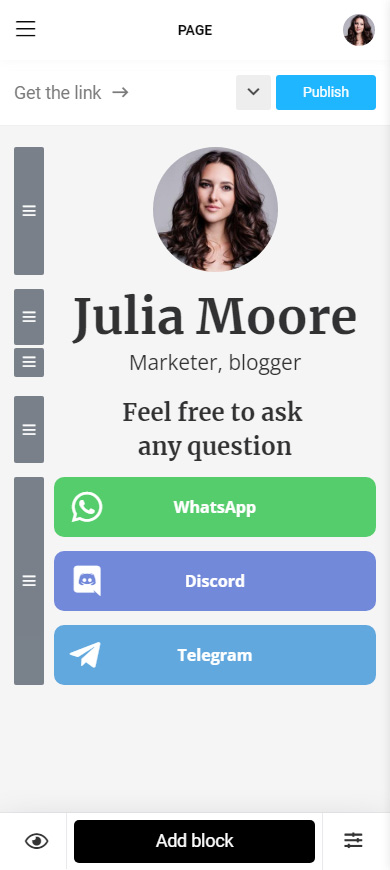
Puedes agregar enlaces a cualquier página web, no solo a chats de WhatsApp u otras aplicaciones de mensajería. Elije lo que necesitas:
- Enlace. Agrega un enlace a cualquier sitio web, y botones de llamada, correo electrónico o SMS.
- Redes sociales. Agrega enlaces a tus perfiles en redes sociales.
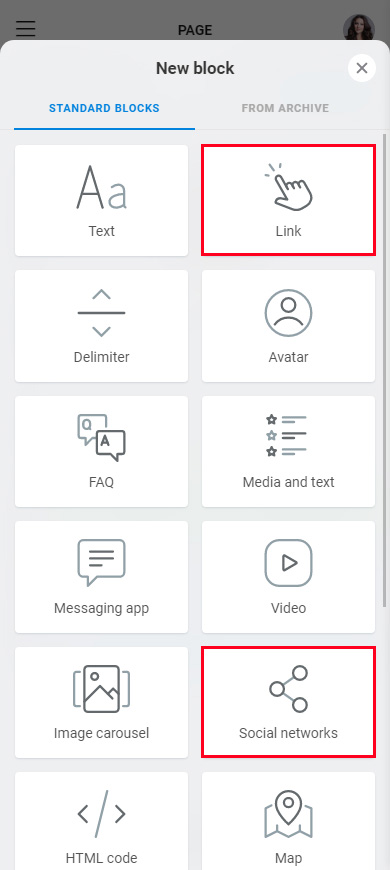
Necesitará completar los campos de la misma manera que en el caso del botón de WhatsApp.
Como ejemplo, añadimos un texto más y botones a los perfiles sociales. Esto es lo que hemos obtenido:
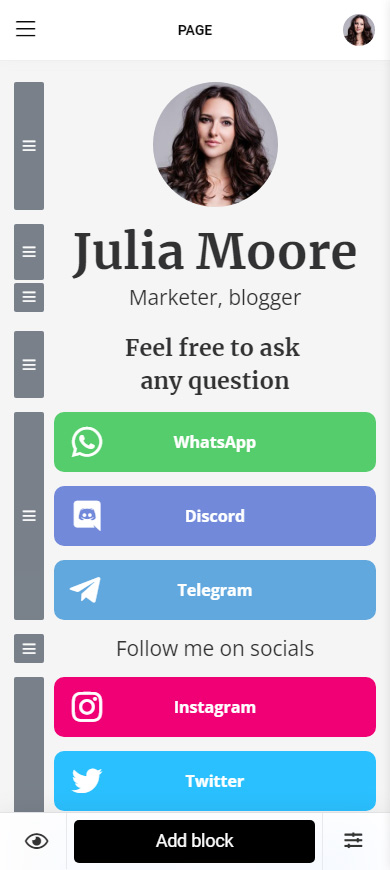
Personaliza el diseño de la página para que coincida con la estética de tu marca. Puedes aplicar un diseño a toda la página y ajustar la configuración del diseño de cada elemento en ella.
Así es como se aplica un diseño a toda la página:
- Toque las tres líneas.
- Seleccione Diseño.
- Elija un tipo de diseño (Simple, Avanzado, Animación).
- Seleccione un estilo. Deslice hacia la derecha para ver más opciones.
- Elija una paleta de colores. Deslice hacia la derecha para ver todas.
- Toque Ver debajo del diseño que desea aplicar.
- Toque Elegir.
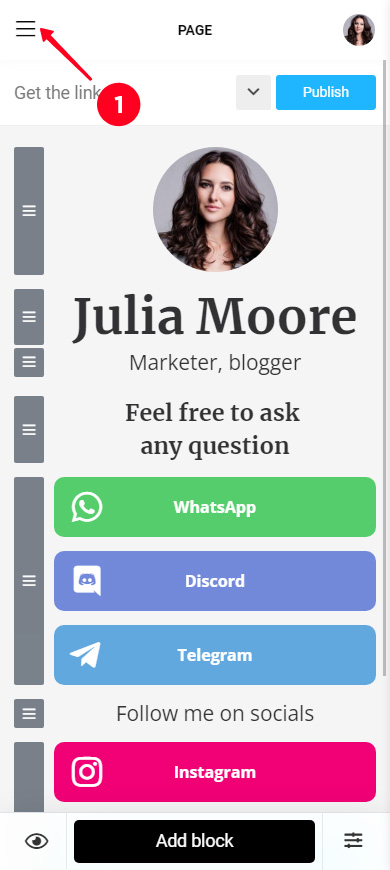
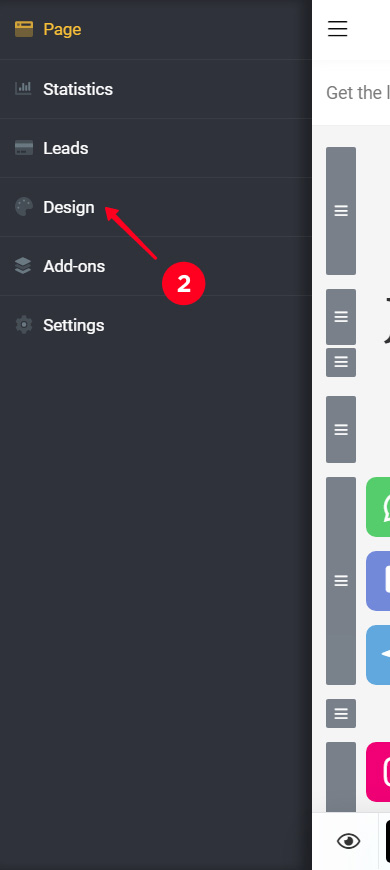
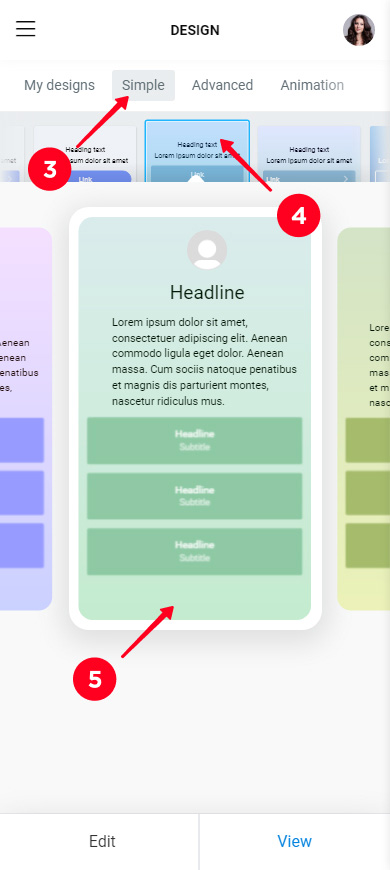
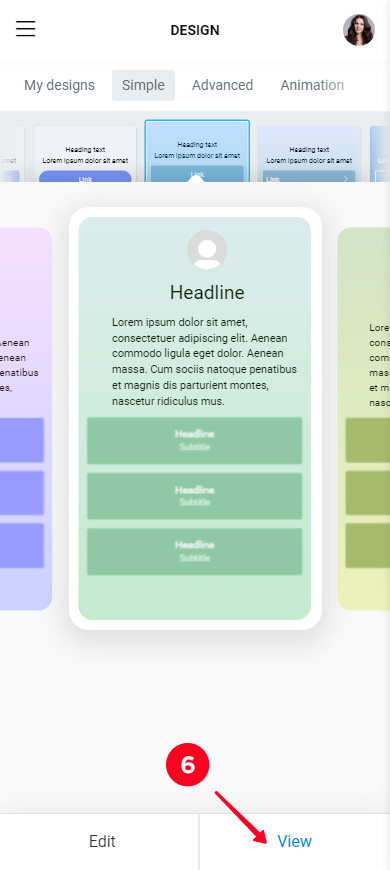
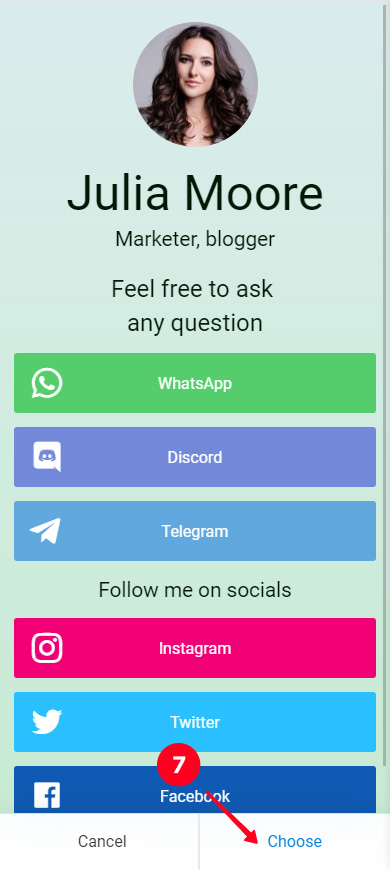
Aplicamos un diseño a nuestra página de ejemplo. También usamos la herramienta Sección para resaltar los enlaces de WhatsApp y otras aplicaciones de mensajería. Luego, cambiamos la configuración de diseño de los enlaces de redes sociales para que sean menos notables, lo que muestra su importancia secundaria. Esto es lo que tenemos:
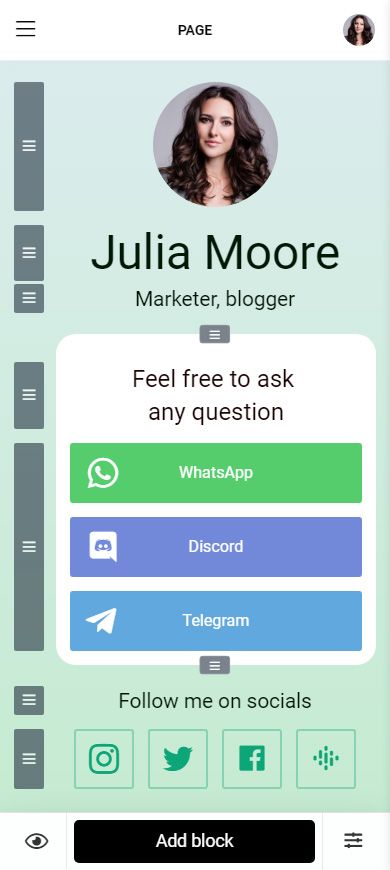
Mira cómo los usuarios ven esta página aquí.
Tu página con un enlace de WhatsApp ya está lista. Vamos a obtener el enlace de la página para que puedas añadirlo a la biografía de Instagram.
- Continúa publicando la página.
- Completa la dirección web de la página. Escribe lo que quieras, por ejemplo, tu nombre de usuario de Instagram.
- Toca Conectar.
- Toca Copiar enlace.
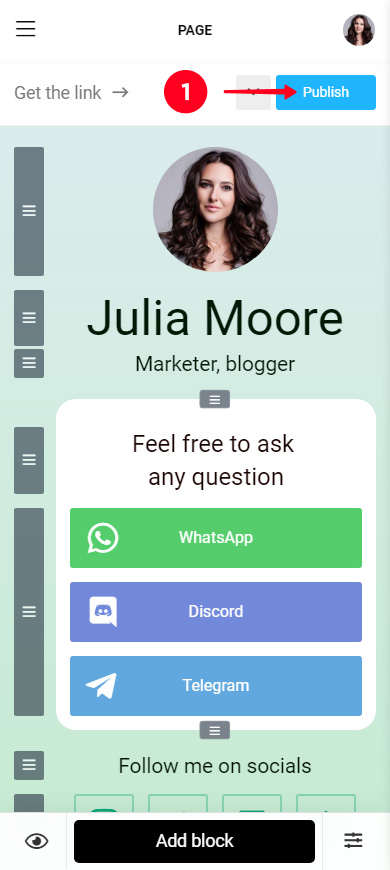
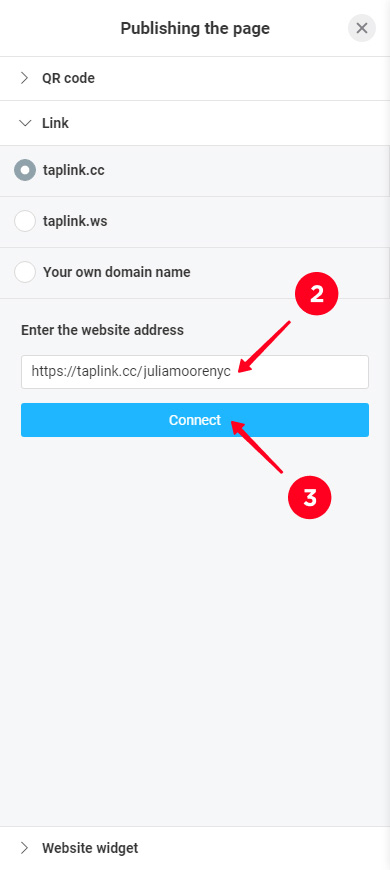
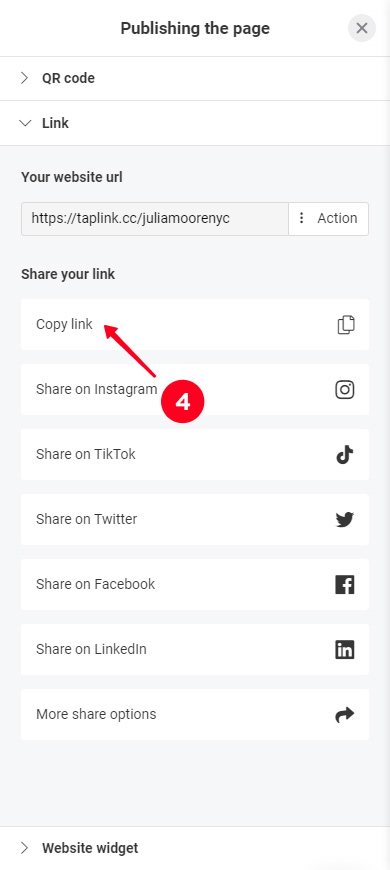
Ahora agrega el enlace de tu página a tu biografía de Instagram como te lo describimos al principio. También puedes querer enlazarlo en tu biografía en TikTok y en otras redes sociales.
Vamos a pasar al último método y averiguar cómo agregar un enlace de WhatsApp a los Destacados de historias de Instagram. Puede agregar un título relevante y una portada para el destacado. Así los usuarios pueden encontrar el enlace rápidamente.
Así es como se ve un enlace de WhatsApp que compartes en los Destacados de las Historias de Instagram:
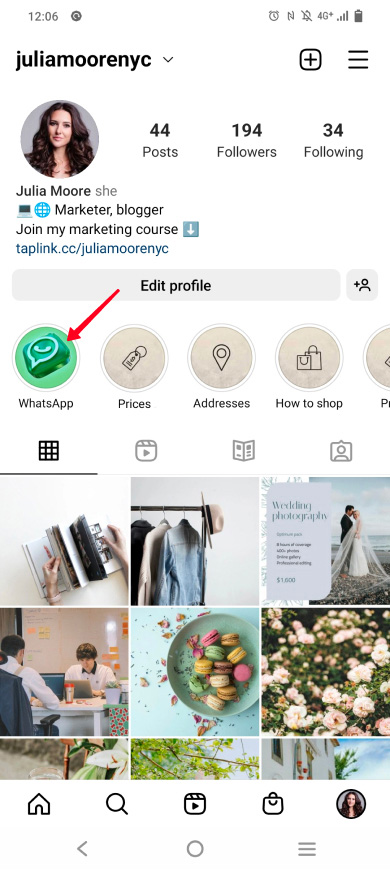
Publica una historia con un enlace de WhatsApp y guárdala en tus destacados de Instagram:
01. Pulse en su foto de perfil.
02. Toque el más.
03. Seleccionar Historia.
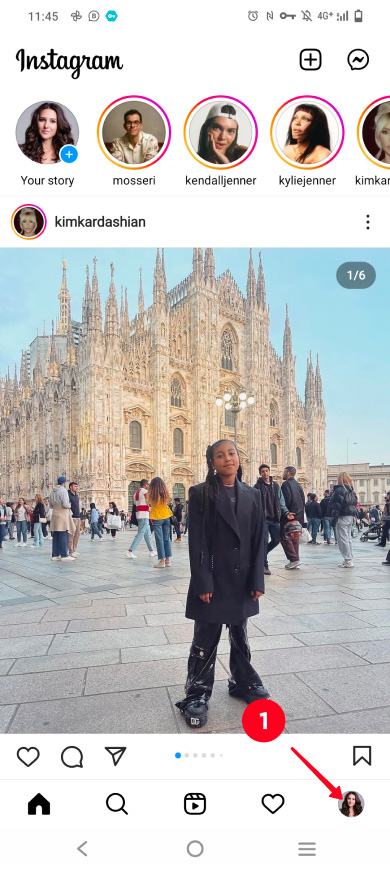
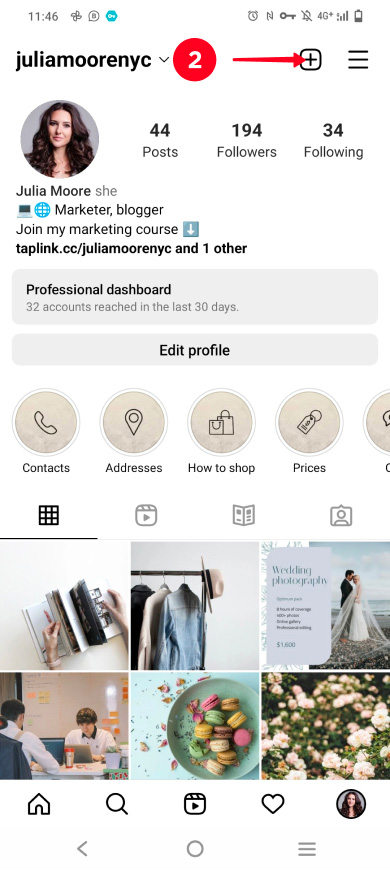
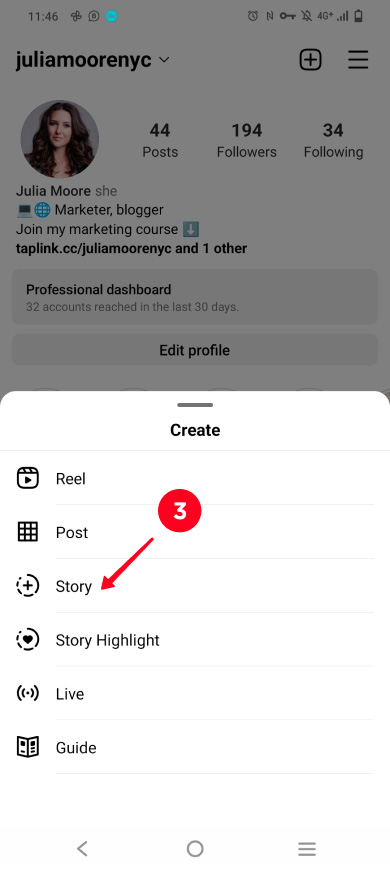
04. Selecciona una foto o video.
05. Toque el ícono de pegatina.
06. Selecciona Enlace.
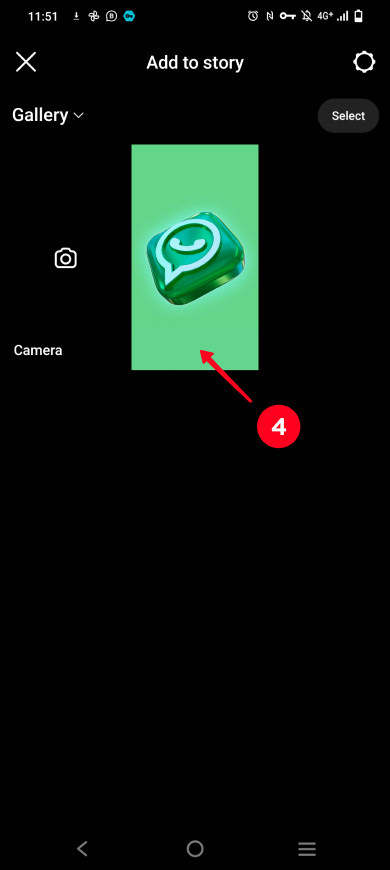
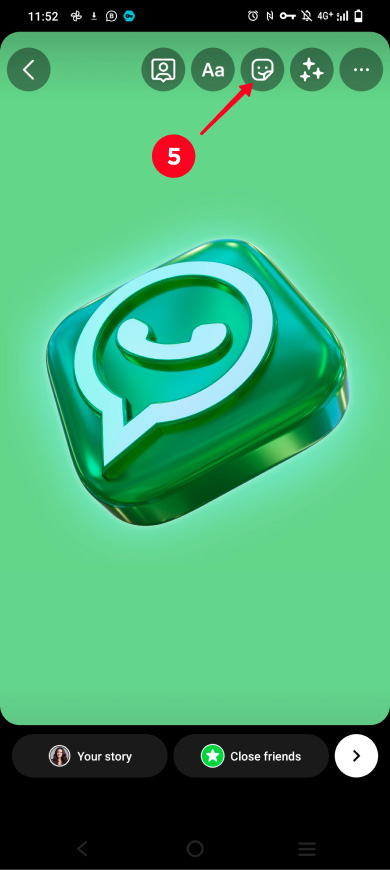
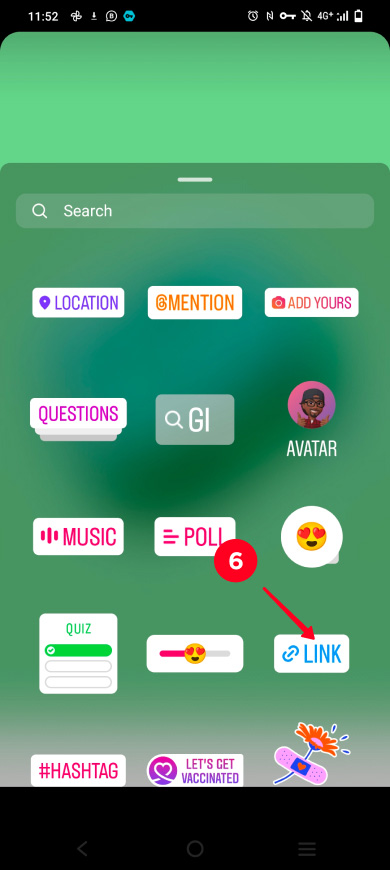
07. Pegue su enlace de WhatsApp.
08. Pulsa Hecho.
09. Toca continuar.
10. Toque Compartir.
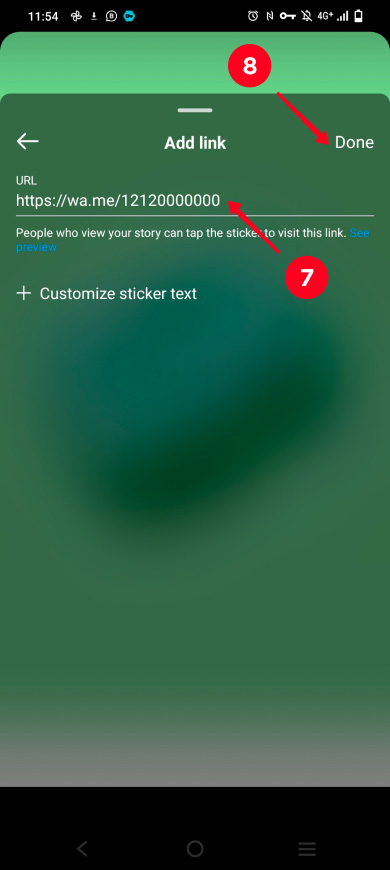
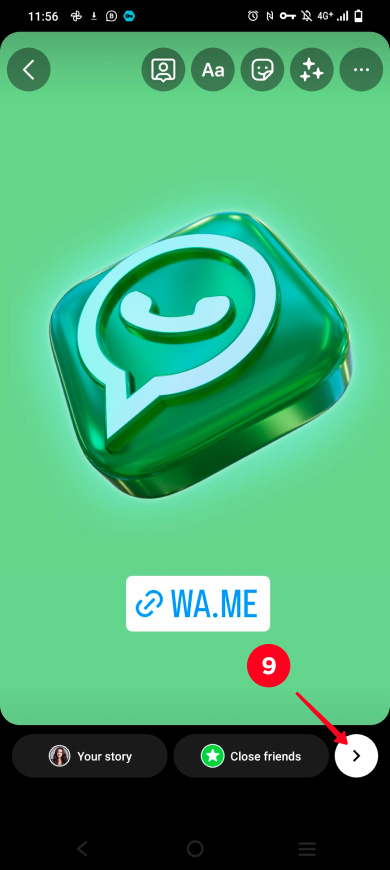
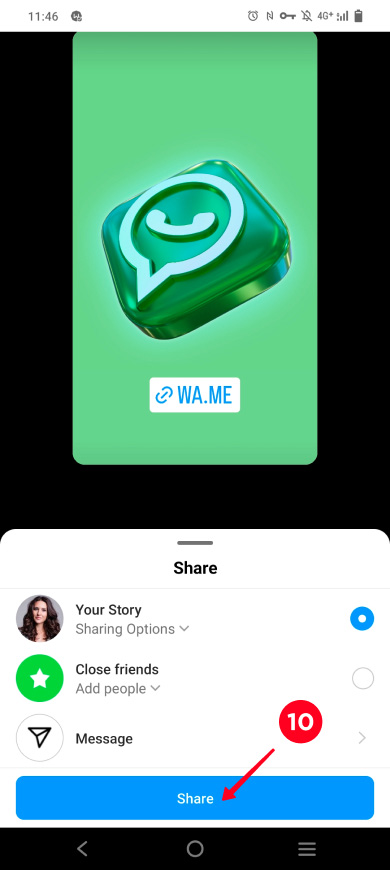
11. Toca Añadir a destacados.
12. Toque Nuevo.
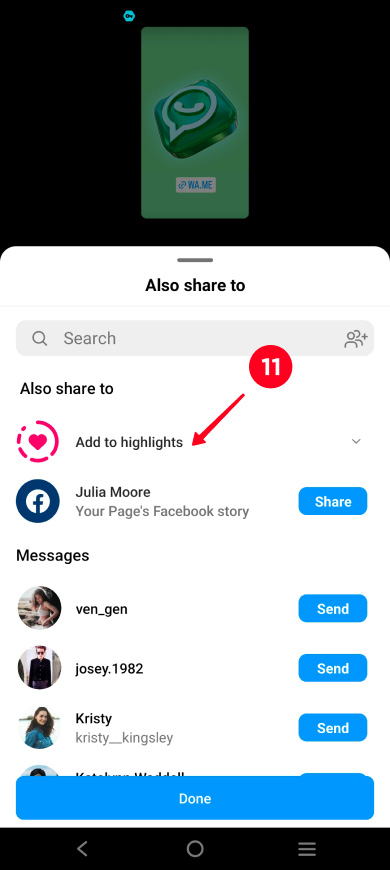
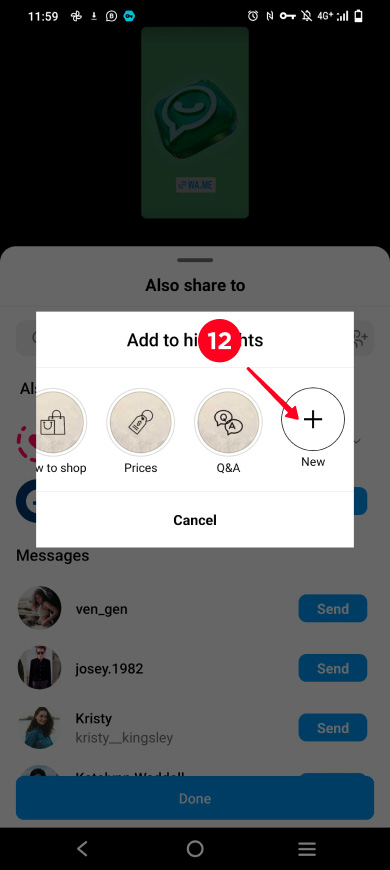
13. Introduzca el título. Por ejemplo WhatsApp.
14. Toque Agregar.
15. Toca Listo.
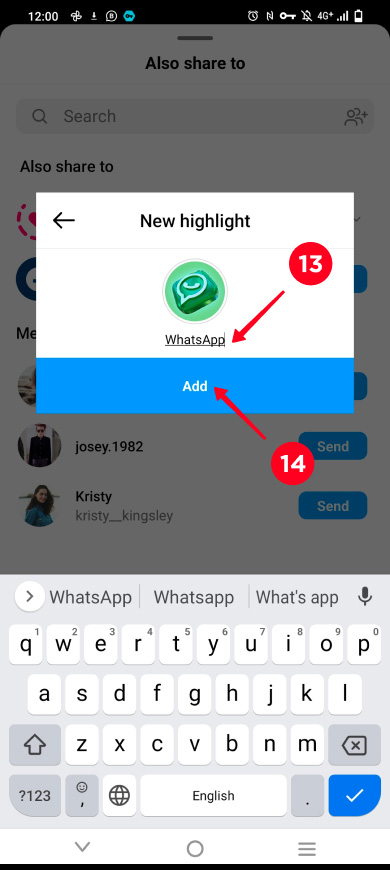
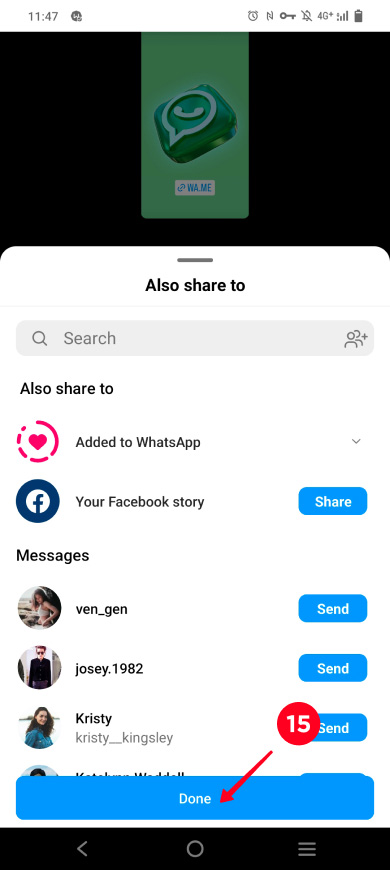
Ahora la historia con un enlace a WhatsApp se guarda en tus Instagram Highlights, donde los usuarios pueden encontrarla fácilmente.
Una página de enlace en la biografía puede mejorar no solo tu biografía de Instagram, sino también Destacados de Historias. Publica una historia con un enlace a tu página con los detalles de contacto y guárdala en Destacados. Los usuarios abrirán la historia, seguirán el enlace y elegirán una forma de enviarte un mensaje de texto o llamarte.
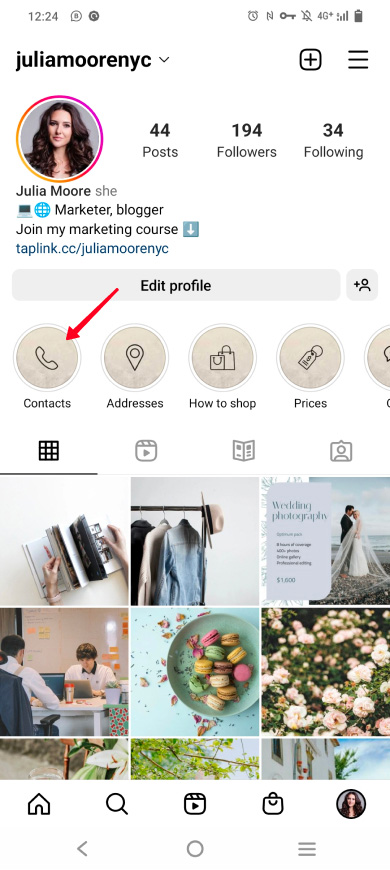
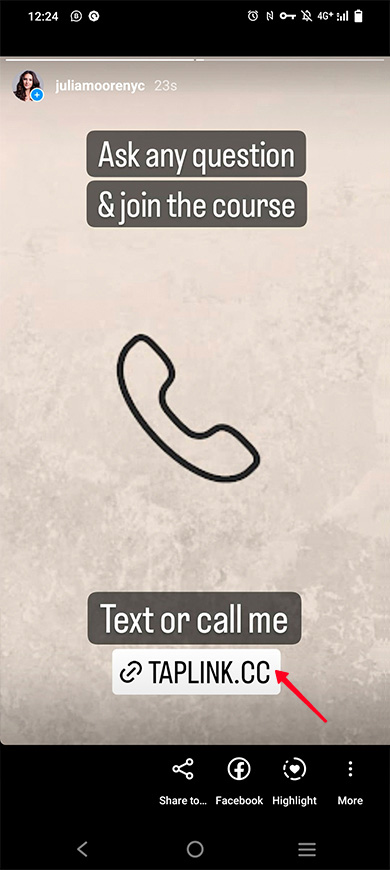
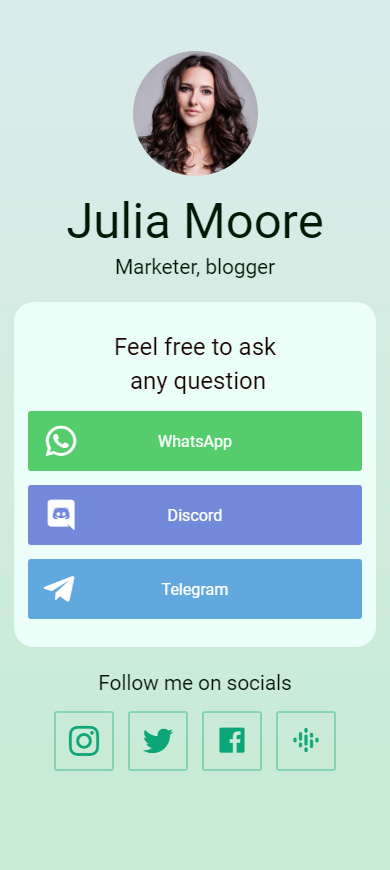
Ahora conoces las 4 formas de agregar un enlace de WhatsApp a tu perfil de Instagram. No te limites a un solo enlace de aplicación de mensajería. Crea una página con múltiples enlaces y compártela en tu biografía y destacados.
Si tienes dificultades para agregar un enlace de WhatsApp a tu perfil de Instagram, es posible que encuentres una solución a continuación.
Puedes agregar un enlace de WhatsApp a las Historias de Instagram usando un sticker de historias. Describimos en detalle cómo publicar una historia con un sticker de enlace arriba.
Hay varias formas de crear un enlace de WhatsApp para Instagram:
- reemplace los números en la plantilla "https://wa.me/12120000000" con su número de teléfono.
- genere un enlace en la aplicación WhatsApp Messenger of Business.
- ingrese su número de teléfono al agregar un enlace de WhatsApp a su página de Taplink.
Lea nuestra guía para obtener más detalles e instrucciones.
Hay cuatro posibles razones por las que el botón de WhatsApp no se muestra en tu página de Instagram.
- La visualización de contactos está desactivada en la configuración. El botón Mostrar información de contacto debe estar activo para que el botón de WhatsApp se muestre en la página. Lee arriba dónde encontrar este botón.
- Has añadido varios detalles de contacto en la configuración de Opciones de contacto. Entonces, todos los detalles de contacto estarán disponibles después de pulsar el botón de Contacto en tu página de Instagram. Si deseas que se muestre el botón de WhatsApp en su lugar, elimina los otros detalles de contacto.
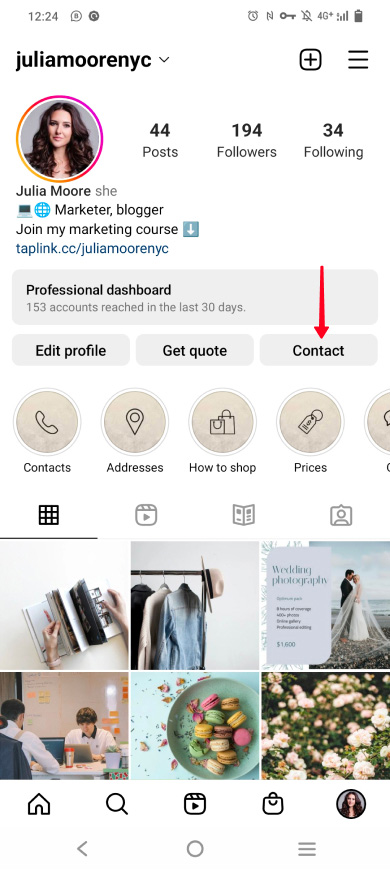
- Has cambiado a una cuenta privada de Instagram. El botón de acción de WhatsApp no está disponible en este tipo de cuentas. Cambia de nuevo a una cuenta profesional de Instagram y agrega un botón de WhatsApp.
- Has cambiado a WhatsApp Messenger. El número de teléfono vinculado a WhatsApp Messenger no se puede usar para añadir el botón de WhatsApp en Instagram. Vincula tu número de teléfono a WhatsApp Business y vuelve a añadir el botón.
Arriba, explicamos en detalle cómo añadir el botón de acción de WhatsApp.
Hay tres formas de obtener un enlace de WhatsApp:
- copiar un enlace a un chat privado contigo en la aplicación WhatsApp Business. Debes ir a Herramientas comerciales y seleccionar Enlace corto para esto.
- copiar un enlace de chat grupal en WhatsApp Business o Messenger. En ambos casos, copias el enlace en la configuración del chat.
- crear un enlace a un chat privado sin copiarlo. Agrega tu número de teléfono en una plantilla de enlace de WhatsApp, o en la configuración de enlaces en tu página de Taplink.
Las instrucciones detalladas se pueden encontrar en la guía.
Hay cuatro formas de agregar un enlace de WhatsApp a tu cuenta de Instagram. Elige la que más te convenga:
- enlace clickable en tu biografía. Vincula WhatsApp e Instagram en un par de minutos.
- Botón de WhatsApp. Guarda el enlace clickable en tu biografía para otras cosas importantes.
- página de enlace en la biografía. Ofrece a los usuarios la opción de cómo contactarte, así como información detallada sobre tu producto y marca.
- Instagram Highlights. Haz que el enlace sea visible en el mismo momento en que un usuario abre tu página, añadiendo una portada relevante y el nombre del destacado.